qq音乐怎么转换mp3格式电脑 qq音乐怎么转换成mp3格式
时间:2023-03-02
小编:3366小游戏网
qq音乐怎么转换mp3格式电脑 qq音乐怎么转换成mp3格式?qq音乐是一款由腾讯推出的极为有趣的角色扮演类型的网络音乐游戏,在这款游戏内为众多的玩家们带来了超多全新的音乐内容供玩家们探索体验,在游戏之中拥有者海量的音乐在线试听带给玩家们体验,高品质的无损音乐带给玩家们试听,每一位用户都能够在这里观看到最为喜欢的音乐内容,有玩家想要知道这款软件该怎么转换成MP3格式,一起来看看吧。
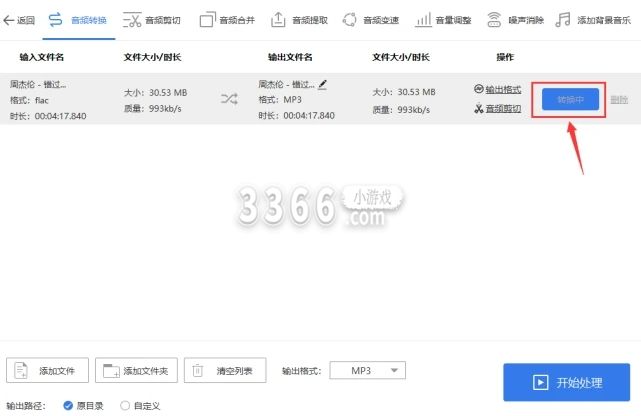
qq音乐怎么转换成mp3格式
QQ音乐上下载保存的文件,一般都是以flac的音频格式进行存储的,所以用户想要播放的话是需要进行MP3格式转换处理的。那么小编下面带来的文章教程中,就专门列举了两种不同的方法详细说明了转换操作的步骤流程,并且绝大多数的电脑系统都是可以支持运行使用的,完全不用担心文件导入失败的问题。所以有需要的小伙伴,就赶紧跟着小编一起往下看看吧!
风云音频处理大师
1、由于是要转换从QQ音乐下载的音频文件,所以大家需要先在操作前设置好音乐文件的下载路径位置,然后提前做好存储。下面就是主要的操作环节了,在个人电脑上下载安装【风云音频处理大师】以后,鼠标双击打开运行,点击第一个【音频转换】按钮。
2、在操作页面中,先将下方的【输出格式】类型提前设置为MP3,再点击【+添加文件】按钮,在音乐文件夹中打开查看qq音乐下载存储的音频,选择其中一个后点击【打开】按钮。
3、随后检查输入的文件名以及输出文件名,是否分别为导入的FLAC格式以及导出转换的MP3格式,无误以后点击右侧的蓝色【转换】按钮。
4、如下图所示,系统正处于【转换中】状态,只需耐心等待转换完成并显示【打开文件】按钮以后,点击查看转换后的MP3音频即可。
以上便是小编带来的qq音乐怎么转换mp3格式电脑 qq音乐怎么转换成mp3格式,关注小编,为你带来更多更热门的热点新闻资讯和玩法攻略。















